إنها ليلة الفيلم. يمكنك العثور على المكان المريح على الأريكة، وتشغيل Netflix، والبدء في التمرير عبر خدمة البث كتالوج واسع. ولكن، إذا توقفت عن عنوان واحد لفترة طويلة جدًا، فستبدأ مشاهد من الاختيار في الظهور عليك. يعد التشغيل التلقائي في Netflix أحد أكثر ميزاته إزعاجًا، ومن المدهش أن عدد الأشخاص الذين لا يعرفون أنه يمكنهم بالفعل إيقاف تشغيله.
ولا ينتهي الأمر عند هذا الحد. ينطبق التشغيل التلقائي لـ Netflix أيضًا عندما تكون في نهاية حلقة برنامج تلفزيوني ويبدأ تشغيل الحلقة التالية تلقائيًا. في حين أنها ميزة مفيدة إذا كنت تشاهد موسمًا كاملاً أو، على سبيل المثال، إذا كنت تبحث عن شيء يبقي حيوانك الأليف مستمتعًا أثناء تواجدك بالخارج، ولكن بالنسبة لمعظمنا، نريد أن نتحكم في ما إذا كنا نريد الاستمرار في المشاهدة - أو ما هو أسوأ من ذلك، عند تشغيل التلفزيون إذا كنت تريد أن تعرف أن الحلقات لن تستمر في التشغيل فحسب، مما يؤدي إلى استهلاك النطاق الترددي الخاص بك، إذا لم تشترك في خدمة غير محدودة إنترنت.
حسنًا، لحسن الحظ، يوجد حل للمشكلة، ولا يتطلب الأمر سوى رحلة سريعة عبر إعدادات خطة Netflix الخاصة بك على متصفح الإنترنت. فيما يلي كيفية التحكم في ميزات التشغيل التلقائي في Netflix لكل من المعاينات وتشغيل الحلقة التالية.
مقاطع الفيديو الموصى بها
سهل
5 دقائق
حساب نيتفليكس
جهاز كمبيوتر مع متصفح
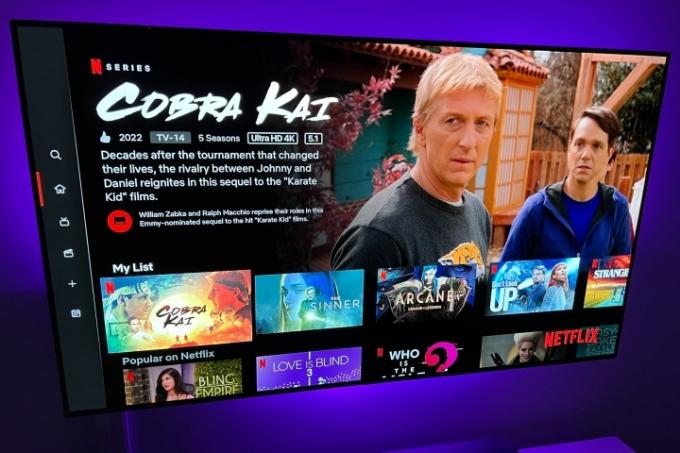
كيفية إيقاف التشغيل التلقائي المزعج لـ Netflix
الخطوة 1: مباشرة من البوابات، سوف ترغب في ذلك قم بتسجيل الدخول إلى حساب Netflix الخاص بك من متصفح الويب.
ملحوظة: ويمكن أيضًا إجراء هذه العملية على جهازك هاتف ذكي أو الكمبيوتر اللوحي أيضًا، ولكن ليس باستخدام تطبيق Netflix. استخدم متصفح جهازك للوصول إلى حسابك.
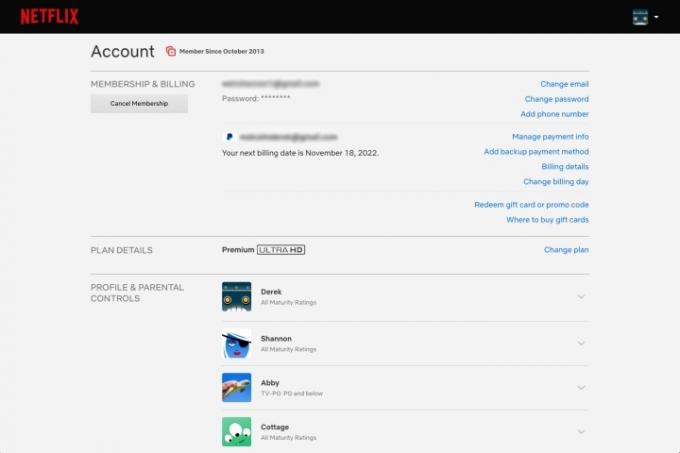
الخطوة 2: بمجرد هنا، ستجد جميع أنواع المعلومات حول حسابك، بما في ذلك جميع الملفات الشخصية التي قمت بإعدادها. ستحتاج إلى إلغاء تنشيط التشغيل التلقائي لجميع الملفات الشخصية بشكل فردي (أعتقد أن بعض الأشخاص يحبون هذه الميزة؟). حدد الحساب الذي ترغب في تغييره، ثم قم بالتمرير لأسفل للنقر فوق إعدادات التشغيل قسم.

متعلق ب
- أكثر 10 أفلام مشاهدة على Netflix حاليًا
- كم تكلفة نيتفليكس؟ انهيار خطط غاسل
- أفضل الأفلام التي تشعرك بالسعادة على Netflix الآن
الخطوه 3: قم بإلغاء تحديد كلا المربعين في الأعلى، تحت ضوابط التشغيل التلقائي بالنسبة لك - يوجد مربع لكل إعداد تشغيل للمعاينة والحلقات التالية. إذا قمت بإلغاء تحديد المربع الثاني، فلن يقوم Netflix بعد ذلك بتشغيل معاينات المحتوى التي قمت بالمرور فوقها تلقائيًا. لا مزيد من الجهد لخفض مستوى الصوت، أو الانتقال بسرعة من العنوان حتى لا يتم تشغيل المعاينة. سيؤدي إلغاء تحديد الخيار الأول إلى منع Netflix من الانتقال تلقائيًا إلى الحلقة التالية في المسلسل الذي تشاهده. في حين أن الشراهة هي ما يجب فعله على Netflix، فإن تعطيل هذه الميزة سيتطلب في الواقع من المشاهدين المشاركة بنشاط في الشراهة المذكورة.

الخطوة 4: وأخيرا، انقر فوق يحفظ لقفل اختيارك. بمجرد قيامك بإجراء التغيير على ملف التعريف الخاص بك على جهاز واحد، فسوف يسري مفعوله على جميع الأجهزة التي قمت بتسجيل الدخول عليها إلى Netflix.
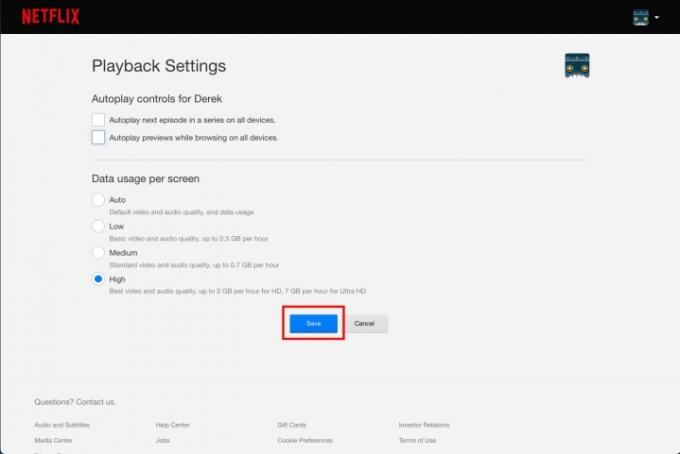
لاحظت Netflix أنه قد يكون هناك تأخير قبل أن تتم تغييرات الإعداد، ولكن من الممكن إجراء تحديث القسري عن طريق تبديل الملفات الشخصية، ثم التبديل مرة أخرى لإعادة تحميل ملف التعريف الخاص بك بالتحديث إعدادات.
وإذا قررت أنك تفتقد طرق التشغيل التلقائي، فيمكنك دائمًا العودة إلى إعداداتك وتحديد مربع أو اثنين.
توصيات المحررين
- أكثر 10 برامج تلفزيونية شعبية على Netflix حاليًا
- 5 أفلام للأطفال والعائلة على Netflix مثالية للمشاهدة في الصيف
- مثل المهمة: مستحيلة – الحساب الميت؟ ثم شاهد أفلام الحركة هذه على Netflix
- أفضل الأفلام الجديدة التي يمكنك بثها على Netflix وHulu وPrime Video وMax (HBO) والمزيد
- 5 أفلام رعب على Netflix مثالية للمشاهدة في الصيف
ترقية نمط حياتكتساعد الاتجاهات الرقمية القراء على متابعة عالم التكنولوجيا سريع الخطى من خلال أحدث الأخبار ومراجعات المنتجات الممتعة والمقالات الافتتاحية الثاقبة ونظرات خاطفة فريدة من نوعها.




